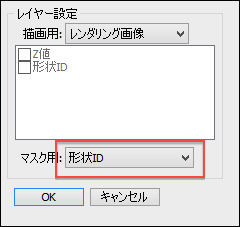EPixファイルを保存する
Professionalに搭載されているEPix出力は、以下の2通りの方法でイメージをEPixファイルで保存することができます。
●「ファイル」メニューの「エクスポート」サブメニューより保存する
この方法は、「EPixファイルに必要な設定」を特に意識する事無く、レンダリングイメージをEPixファイルとして保存することが可能です。
「ファイル」メニューの「エクスポート」サブメニューより「Piranesi EPix...」を選択すると、「エクスポート」ダイアログボックスが表示されます。「レイヤー設定」で描画用の画像とマスク用の画像を任意に設定することができます。
「OK」するとレンダリングが開始され、レンダリング終了後にレンダリングイメージをEPixファイルとして保存します。
「EPixファイルに必要な設定」をしていなくても、エクスポートダイアログボックスで「OK」ボタンを押すだけでレンダリングを開始してEPixファイルを保存することができますが、それ以外にレンダリングで必要な設定については事前に設定を行う必要があります。
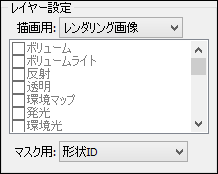
- レイヤー設定
-
- 「描画用」ポップアップメニュー
- 描画用に使用するレイヤを「レンダリング画像」「マルチパス合成」より選択します。「マルチパス合成」を選択すると、下の「パスリスト」より合成にしようするパスを選択することができるようになります。選択されたパスは合成されて出力されます。パスリストにはレンダリング可能なすべてのパスが表示されます。初期値では「レンダリング」画像が設定されています。
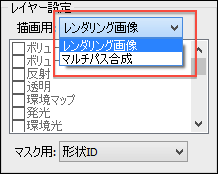
- 「マスク用」ポップアップメニュー
- マスクに使用するレイヤを選択します。ポップアップメニューにはレンダリング可能な対応パスが表示されます。初期値では「形状ID」が設定されています。
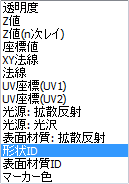
●イメージウインドウの「保存」ポップアップメニューより保存する
レンダリング結果のイメージが「EPixファイルに必要な設定」を満たしている場合には、レンダリング設定の「保存」ポップアップメニューから「マルチレイヤー...」を選択して、保存ファイル形式でEPixファイルを選択できます。
「EPixファイルに必要な設定」が満たされていない場合はメッセージが表示され、自動的に「EPixファイルに必要な設定」を行います。レンダリングは自動的には行われないので、他の必要なレンダリング設定を行ってからレンダリングを行い、再度「保存」ポップアップメニューより「マルチレイヤー...」を選択して、EPixファイル形式を選択する必要があります。
EPixファイル形式を選択すると、「EPix保存設定」ダイアログボックスが表示されます。「レイヤー設定」で、描画用のレイヤーとマスク用のレイヤーを任意に選択できます。
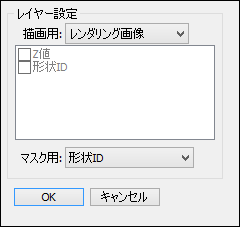
- レイヤー設定
-
- 「描画用」ポップアップメニュー
- 描画用に使用するレイヤを「レンダリング画像」「マルチパス合成」より選択します。「マルチパス合成」を選択すると、下の「パスリスト」より合成にしようするパスを選択することができるようになります。選択されたパスは合成されて出力されます。パスリストにはレンダリング済みの対応パスのみが表示されます。初期値では「レンダリング」画像が設定されています。
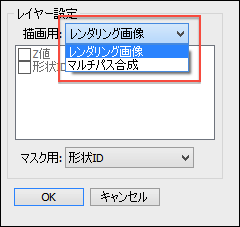
- 「マスク用」ポップアップメニュー
- マスクに使用するレイヤを選択します。ポップアップメニューにはレンダリング済みの対応パスのみが表示されます。初期値では「形状ID」が設定されています。